
Якщо у вас складна думка, яку ви хотіли б записати швидко на вашому iPhone або IPad, ви можете просто говорити на ньому з вашим голосом, завдяки вбудованій в функції диктування Apple. Ось як його використовувати.
Кожен раз, коли ви знаходитесь в додаток, де ви можете ввести текст з клавіатури, ви можете використовувати голос диктант замість набору тексту. Для цього натисніть на поле введення тексту, щоб ваш екранна клавіатура спливає. Потім натисніть на маленьку кнопку мікрофона, розташовану зліва від пробілу.
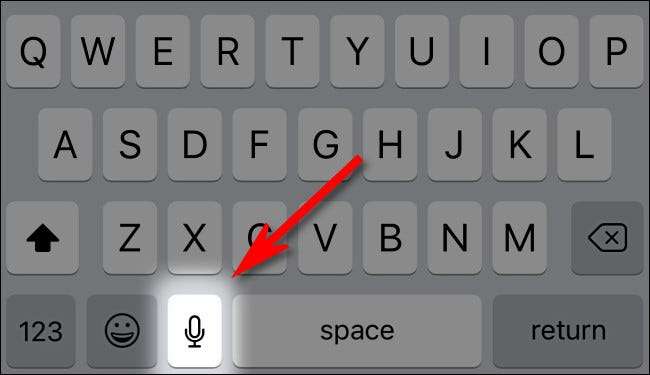
(Якщо ви не бачите значок мікрофона на клавіатурі, переконайтеся, що Диктант пристрої увімкнуто . Для цього, налаштування запуску, потім перейдіть до Генерального & GT; Клавіатура і поворот «Включити диктування» на. І якщо ваш Клавіатура не з'явиться , То ви, ймовірно, є зовнішня клавіатура Bluetooth підключений.)
Після натискання на кнопку мікрофона на екрані клавіатури будуть замінені рухається хвилі, зробленої з ліній, які змінюються в залежності від того, як голосно ви говорите. Як ви говорите, слова будуть з'являтися на екрані, як тільки пристрій визнало їх.
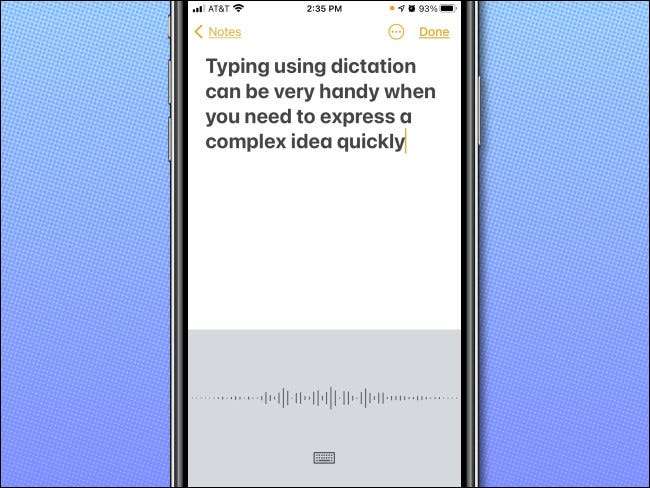
Коли ви все зробили кажучи, натисніть кнопку клавіатури в нижній частині екрана, і режим диктування закінчиться.
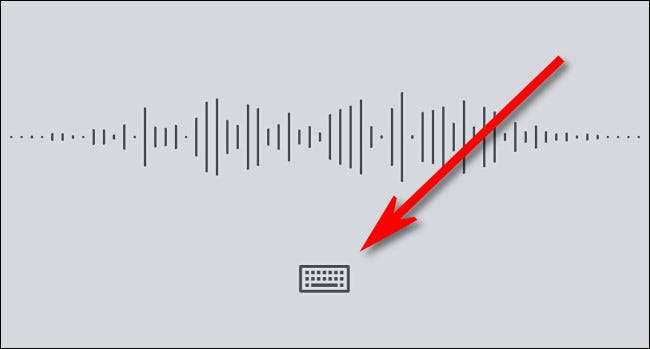
На екранній клавіатурі будуть з'являтися, і ви можете використовувати його, щоб додати або змінити свій вхід диктант. Якщо ви коли-небудь знадобиться, щоб повернутися в режим диктування, просто натисніть на кнопку мікрофона знову.
Як використовувати форматування і Пунктуації диктуючи
При використанні диктанту на iPhone, ви можете задатися питанням, як зробити такі речі, як почати новий рядок або введіть знаки пунктуації. У тих випадках, ви повинні будете говорити ваші команди або імена персонажів пунктуації. Ось деякі приклади.
- числа: Якщо ви хочете, щоб ввести номер як цифри, а не як слово, скажімо, «цифра», перш ніж говорити номер. Наприклад, кажучи «цифра 4» буде друкувати «4» на екрані, а не слово «чотири».
- Пунктуація і символи: Якщо ви хочете використовувати знаки пунктуації та промовте ім'я знака пунктуації. Наприклад, «період», «кома», «знак питання», «знак оклику» і «дефіс» все роблять їх спеціальні еквівалентні символи на екрані замість самих слів. Крім того, ви можете сказати, «зірочка», «амперсанд», «хештегом» і більше, щоб отримати відповідні символи на екрані.
- Розриви рядків: Для переходу на новий рядок (наприклад, натиснувши Return на клавіатурі), скажімо, «нову лінію». Можна також сказати, «новий пункт» вставити новий розрив абзацу.
- смайли: Ви можете говорити кілька старої школи смайликів, такі як «смайлик» :-) «frowny особа» :-( і «Вінки особа» ;-), і вони будуть з'являтися на екрані у вигляді відповідних символів.
- Заголовні букви: Щоб отримати вигоду з однієї літери, скажімо, «шапку», то лист. Щоб включити капіталізації першої літери кожного слова, скажімо, «шапки на» (і відключити з «шапок виключення»). Для того, щоб зробити наступне слово повністю капіталізовані, скажімо, «усі великі літери», перш ніж говорити слово. А для перемикання ковпачки блокування на, скажімо, «все ковпачки на.» Ви можете відключити його, кажучи «усі великі літери геть.»
Apple, диктування конфіденційності
Коли ви продиктувати на вашому iPhone або IPad, бути в курсі, що записи вашого голосу і інші дані відправляються в Apple, якщо ви підключені до Інтернету. Це тому, що коли-небудь поліпшення алгоритмів розпізнавання голосу від Apple в хмарі може взагалі зробити роботу краще, ніж рішення на пристрої. претензії Apple, що ця диктування даних є не пов'язаний з вашим аккаунтом Apple, і не продаються або використовуються для створення маркетингового профілю.
Якщо ви перебуваєте в автономному режимі, диктант все одно буде працювати, але тільки на основній мові вашого регіону. Тим не менш, ви можете виявити, що він не працює, а також онлайн-версії. Якщо абсолютна конфіденційність є проблемою, ви можете уникнути використання диктанту або відключити диктант повністю в настройках, відвідавши Загальні & GT; Клавіатура і перемикання «Включити диктування» на «викл.»
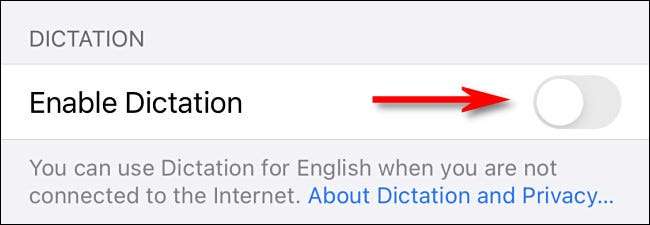
Проте, диктування на iPhone є потужним засобом, щоб мати, і вона працює дуже добре в порівнянні з диктант технологіями минулого, тому експериментуйте і отримуйте задоволення!
Пов'язані: Як видалити кнопку мікрофона з вашого iPhone клавіатури







